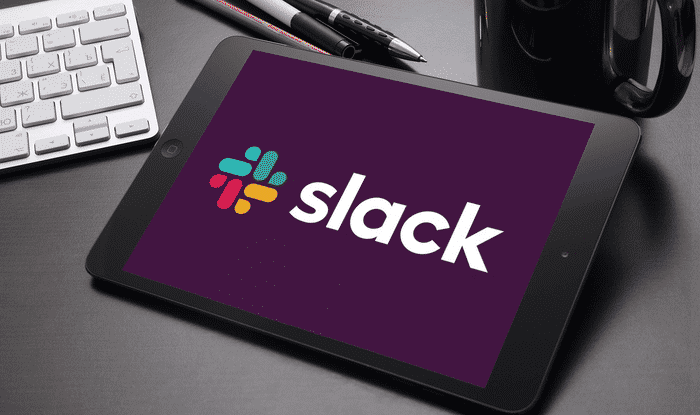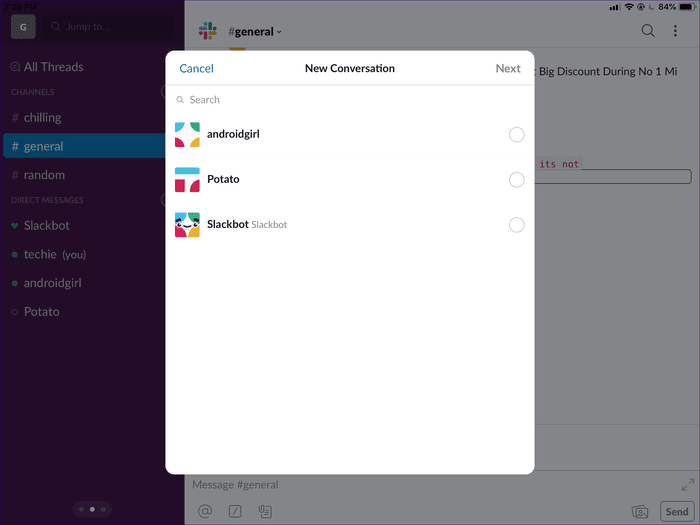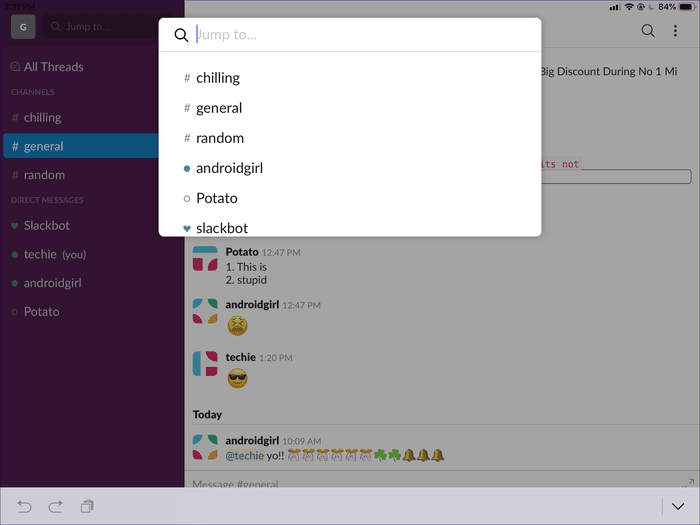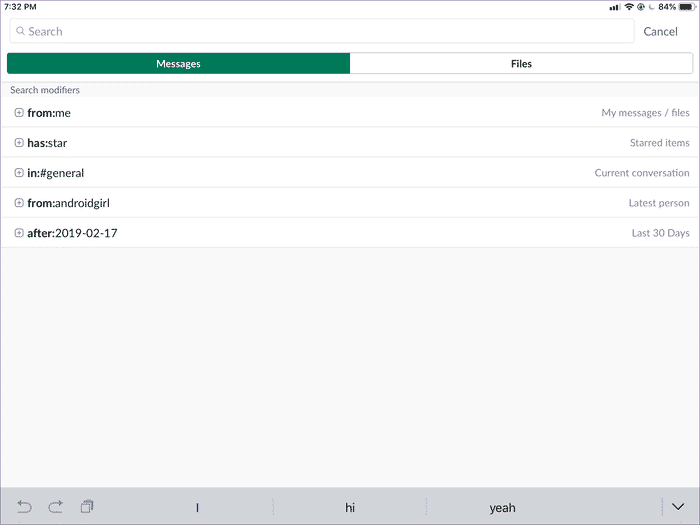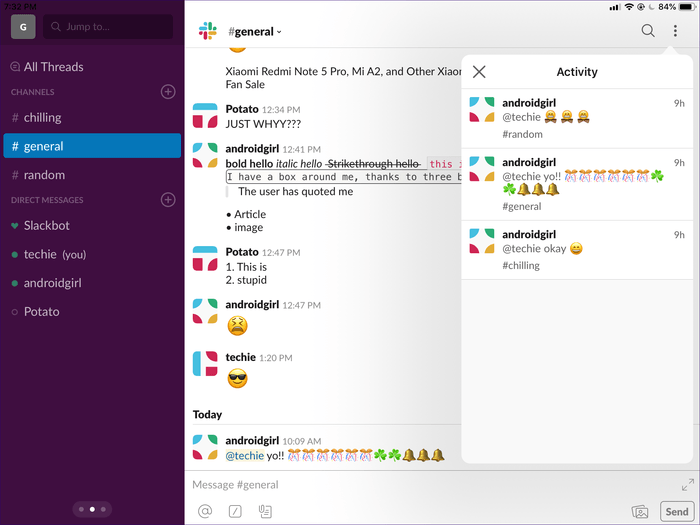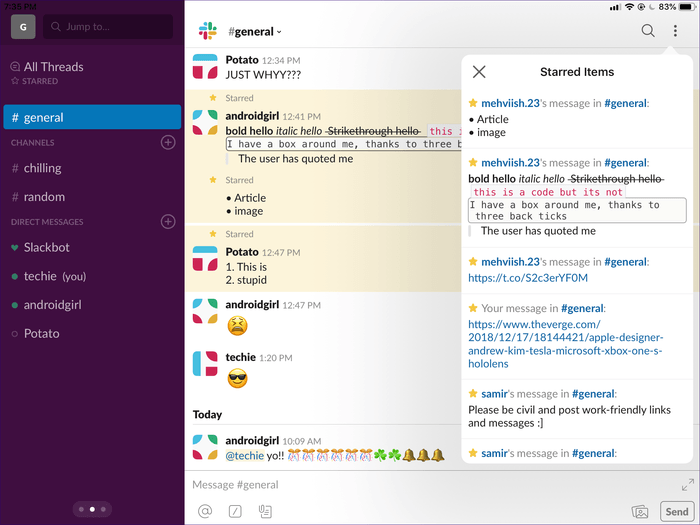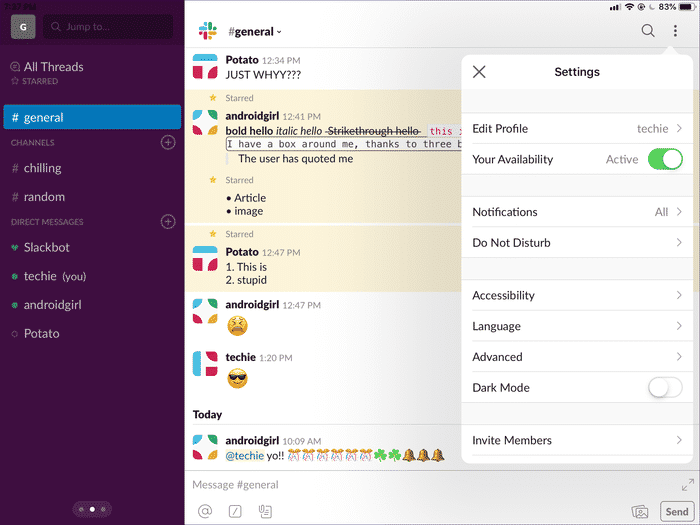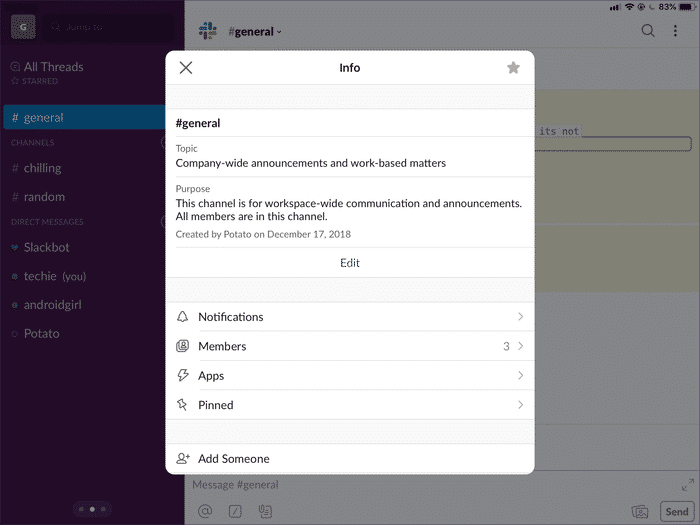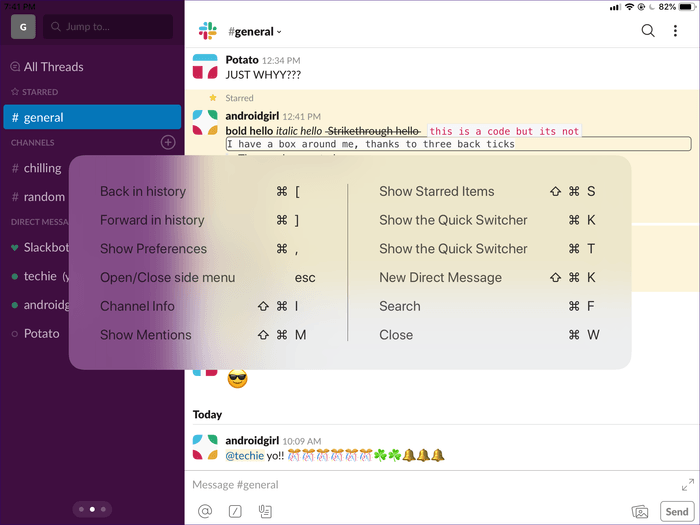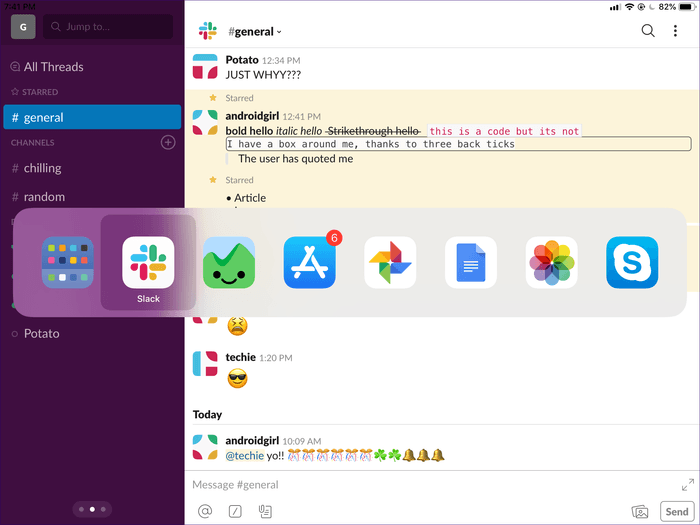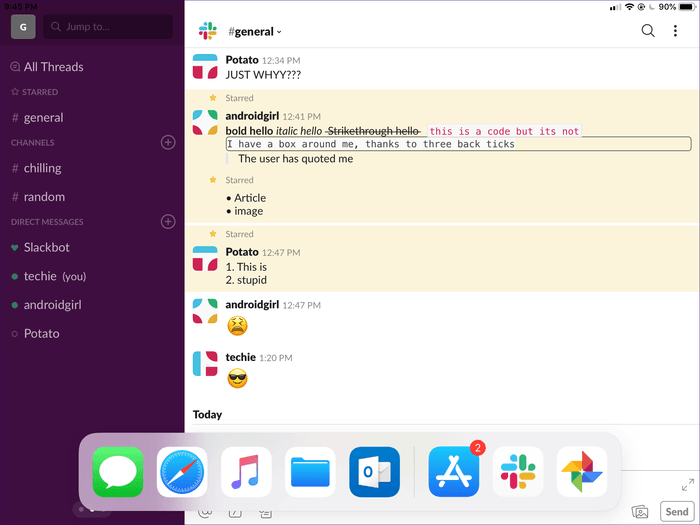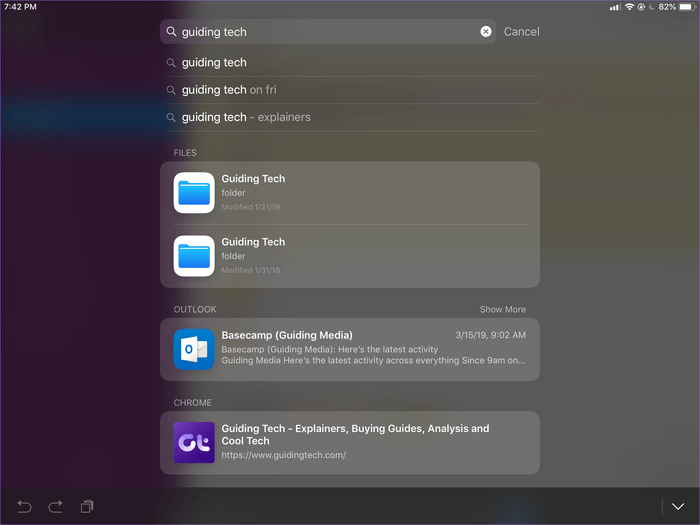أفضل 15 اختصار لوحة المفاتيح لـ Slack على iPad
على Apple iPad ، يضيء Slack حقًا بواجهة مستخدم تشبه بشكل وثيق الواجهة الموجودة على سطح المكتب. ولكن ما الذي يجعله أفضل هو استخدام اختصارات لوحة المفاتيح. يمكنك أن تكون أكثر إنتاجية من خلال تنفيذ إجراءات مشتركة دون الاعتماد على إيماءات اللمس.
على الرغم من أن Slack لا يدعم العديد من الاختصارات كما هو الحال على سطح المكتب ، إلا أنه لا يزال يوفر عددًا لا بأس به لأجهزة iPad المفيدة بجنون. دعنا نعرف عليها.
- ملاحظة: على لوحة مفاتيح Bluetooth المستندة إلى Windows ، تذكر استخدام مفتاح شعار Windows بدلاً من Command (⌘).
1. ابدأ محادثة
يمكن أن يكون بدء جلسة مراسلة مباشرة في Slack باستخدام إيماءات اللمس اختبارًا للصبر. في كثير من الأحيان ، تميل إلى اختيار الشخص الخطأ. إنه أسوأ إذا كان لديك أصابع ضخمة!
ما عليك سوى الضغط على Shift + Command + K بدلاً من ذلك لإحضار جزء منبثق أنيق ، حيث يمكنك عندئذٍ كتابة اسم جهة اتصال لتصفيةه أو إخراجها من أي شخص آخر.
2. التبديل السريع
ترجمة الكثير من القنوات وجهات الاتصال داخل Slack إلى ممارسة غير مجدية عند البحث عن سلسلة محادثة في جزء التنقل المتكدس في Slack.
بدلاً من ذلك ، اضغط على Command + T أو Command + K لإحضار جزء أنيق يتيح لك تصفية كليهما .
3. البحث
هل ترغب في البحث عن بعض الرسائل أو الملفات القديمة؟ اضغط على Command + F لبدء البحث.
للأسف ، لا يزال يتعين عليك التواصل للتبديل بين الرسائل والملفات.
4. عرض الرسائل المذكورة
هل أنت قلق من تخطي إشعار عن رسالة توضح لك؟ أو هل تريد تلخيص كل الرسائل التي تم وضع علامة باسمك عليها؟
اضغط على Shift + Command + M لتصفية جميع الرسائل المذكورة على الفور. رائع ، أليس كذلك؟
5. اظهار الرسائل النجمية
من السهل الوصول إلى القنوات المميزة بنجمة. ولكن ليس كثيرا مع الرسائل المميزة بنجمة.
تريد تصفية لهم جميعا؟ اضغط على Shift + Command + S للقيام بذلك على الفور.
6. العودة
استغلالها على شيء عن طريق الخطأ؟ اضغط على Command + [للعودة على الفور إلى المكان الذي أتيت منه. يمكنك أيضًا استخدام الاختصار بشكل متكرر للعودة خطوة واحدة في كل مرة.
سوف تستخدم هذا كثيرًا جدًا! لا شك في ذلك.
7. المضي الى الامام
لقد عدت. ثم أدركت أنك ارتكبت خطأ. اضغط على Command +] للمضي قدمًا.
مرة أخرى ، يمكنك استخدام ضغط المفاتيح عدة مرات للمضي قدمًا بشكل مستمر.
8. عرض الإعدادات
هل تريد تعيين حالة ، والذهاب إلى وضع عدم الإزعاج ، والتحول إلى الوضع المظلم ، وما إلى ذلك؟ تحتاج إلى فتح جزء “الإعدادات” لذلك.
اضغط على Command + ، لإظهاره على الفور دون الحاجة إلى الاعتماد على إيماءات اللمس المتعددة.
9. معلومات القناة
يمكن أن يكون وجود قنوات متعددة في مساحة عمل واحدة أمرًا صعبًا. ولهذا السبب تحتاج إلى زيارة جزء المعلومات لأي قناة معينة لتخصيص الإشعارات الخاصة بك ، أو دعوة أعضاء جدد ، أو البحث عن معلومات عامة ، إلخ.
اضغط على Shift + Command + I لإخراج لوحة المعلومات فورًا.
تذكر أن تختار القناة أولاً قبل استخدام الاختصار.
10. إغلاق النوافذ المنبثقة
عرضت غالبية الاختصارات أعلاه نافذة منبثقة صغيرة أو قائمة من الأنواع. إذا كنت ترغب في الخروج من واحدة ، فأنت بحاجة إلى الوصول والاستفادة من أي مكان آخر داخل الشاشة. ولكن ليس مع هذا الاختصار في متناول اليد.
اضغط على Command + W لإغلاق أي شيء ينبثق بسهولة داخل التطبيق.
11. اظهار الاختصارات
إذا نسيت الاختصارات ، فاضغط مع الاستمرار على زر Command لإظهار قائمة بالاختصارات المذكورة أعلاه. مفيد جدا أن يكون حولها ، أليس كذلك؟
12. تبديل التطبيقات
هل لديك تطبيقات مفتوحة أخرى تريد التبديل إليها؟ ننسى الجلاد التطبيق.
اضغط مع الاستمرار على Command + Tab. ثم ، اضغط على Tab بشكل متكرر للتنقل على طول قائمة رموز التطبيق – حرر للتبديل إلى التطبيق المحدد.
13.اظهار القائمة
سلاك يدعم تعدد المهام. . لكنك تحتاج إلى إظهار قفص لسحب التطبيقات لبدء تقسيم العرض.
بدلاً من استخدام إيماءة اللمس (والتي تكون دقيقة ، لتبدأ) ، اضغط على Command + Shift + D بدلاً من ذلك.
14. بحث سيري
هل ترغب في البحث عن بريد إلكتروني أو ملف أو أي شيء متعلق بالعمل باستخدام Siri؟ اضغط على Command + Space لبدء Siri Search دون مغادرة Slack.
15. خروج من Slack
ما يكفي من تجنب العمل حولها؟ اضغط على Esc للخروج من Slack في لمح البصر.
إذا غيرت رأيك ، فاضغط على Command + Tab لإعادة Slack في لحظة.
بدء SLACKING
لذلك ، كانت تلك اختصارات لوحات المفاتيح لـ Slack والتي يمكنك استخدامها يوميًا على جهاز iPad. من الواضح أنها ليست كافية لتجربة خالية تمامًا من اللمس. بغض النظر ، سوف يرتفع إنتاجيتك بدرجة كبيرة.
هنا على أمل أن يكون هناك المزيد قريبا. لا تنسى الاستمرار في الضغط على زر الأمر هذا بعد كل تحديث لبرنامج Slack – لا بد من إدراج الاختصارات الحديثة هناك.